Habilitar el reenvío de puertos para el D-Link DWR-116
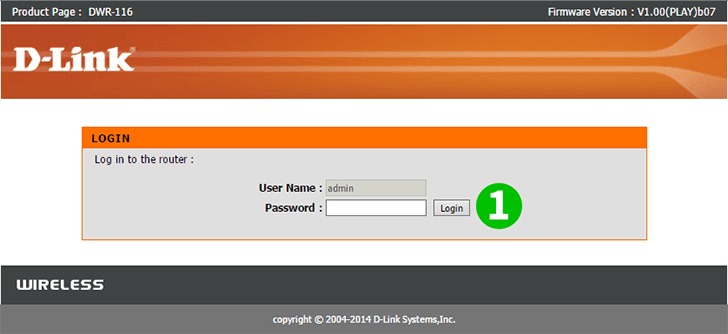
1 Inicie sesión en su enrutador. (de forma predeterminada, el nombre de usuario y la contraseña son: admin)

2 Después de eso, vaya a la pestaña "Advanced". Si no ve la configuración de "Virtual Server" ahora, haga clic en el botón "Virtual Server" a la izquierda
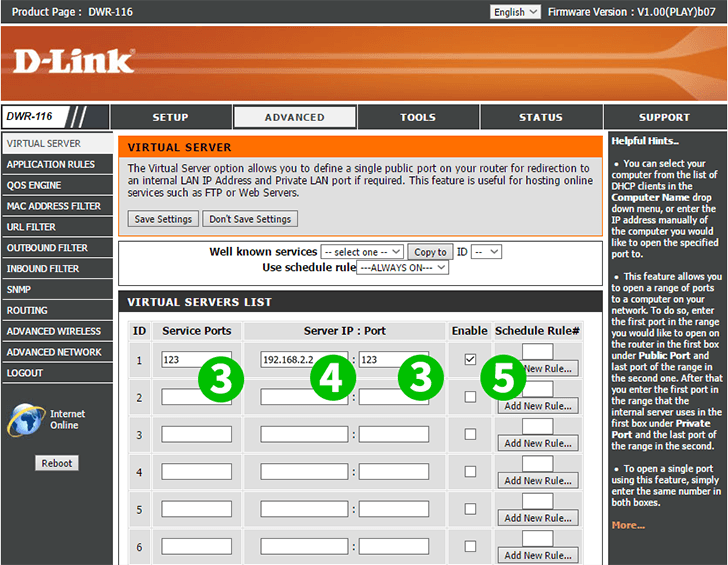
3 Ingrese el puerto que desea reenviar (80 para cFos Personal Net)
4 Ingrese la dirección IP de la computadora en la que se ejecuta cFos Personal Net
5 Habilitar el reenvío
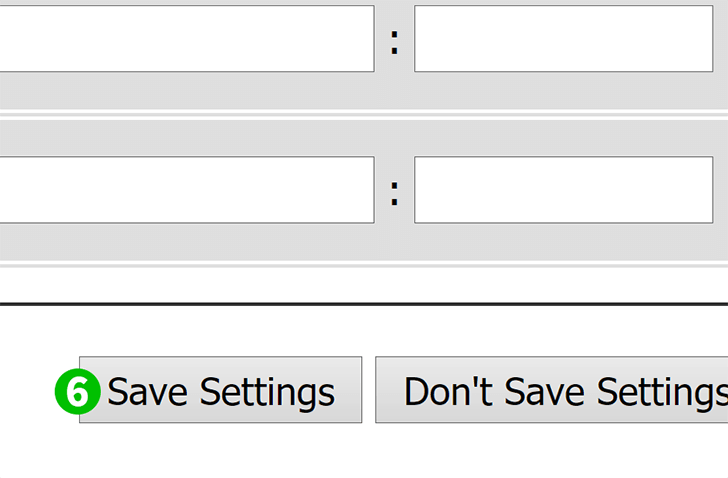
6 Guarda los cambios ...
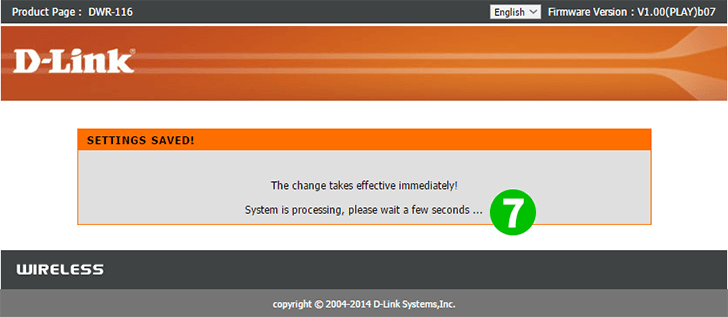
7 ... y espera un minuto
¡El reenvío de puertos ahora está configurado para su computadora!

8 Si aún tiene problemas, verifique los consejos verdes a la derecha. Deberían poder ayudar (opcional)
Habilitar el reenvío de puertos para el D-Link DWR-116
Instrucciones sobre la activación del reenvío de puertos para el D-Link DWR-116